- Ar „F.lux“ neveikia jūsų kompiuteryje? Atėjo laikas imtis veiksmų ir išspręsti problemą.
- Todėl galite pabandyti atnaujinti grafikos plokštės tvarkykles arba išjungti „Windows Night Light“.
- Jei norite įsisavinti šią OS ir išvengti tokių problemų, apsilankykite čia „Windows 10“ skyrius taip pat.
- Tai Kompiuterio programinės įrangos trikčių šalinimo centras yra įvairių naudingų patarimų, todėl patikrinkite.
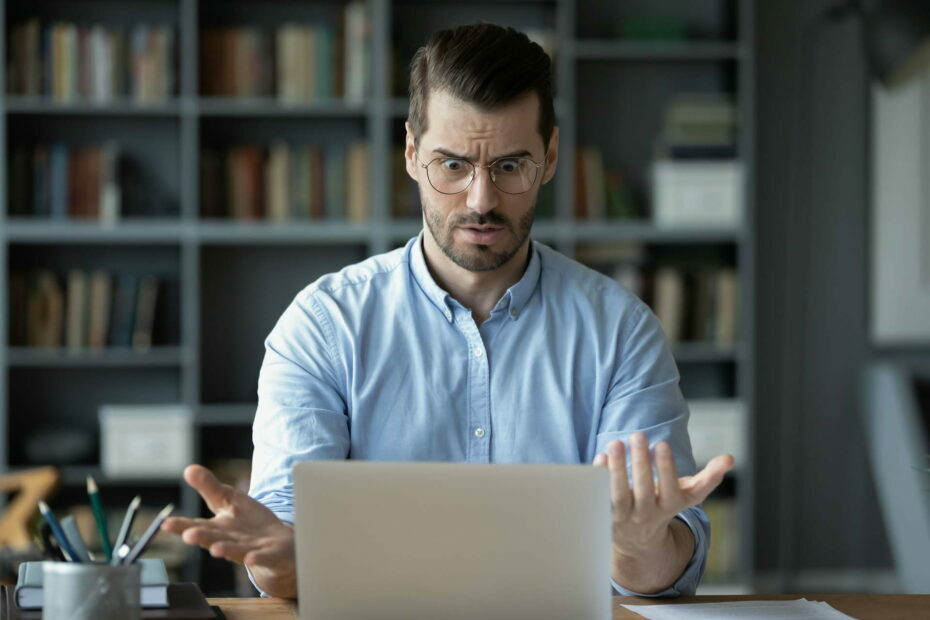
Ši programinė įranga leis jūsų tvarkyklėms veikti ir veikti, taip apsaugant jus nuo įprastų kompiuterio klaidų ir aparatūros gedimų. Dabar patikrinkite visus tvarkykles atlikdami 3 paprastus veiksmus:
- Atsisiųskite „DriverFix“ (patikrintas atsisiuntimo failas).
- Spustelėkite Paleiskite nuskaitymą rasti visus probleminius vairuotojus.
- Spustelėkite Atnaujinti tvarkykles gauti naujas versijas ir išvengti sistemos sutrikimų.
- „DriverFix“ atsisiuntė 0 skaitytojų šį mėnesį.
„F.lux“ yra daugiaplatformė programa, naudojama reguliuoti ekrano spalvų temperatūrą, tačiau daugelis vartotojų pranešė, kad „F.lux“ neveikia jų asmeniniame kompiuteryje.
Pagrindinė programinės įrangos savybė yra sumažinti akių įtampą vartotojui, ypač kai esate savo mašinoje naktį.
Kaip matote, ši programinė įranga yra nepaprastai naudinga, o šiandieniniame straipsnyje mes jums tai parodysime Problemų sprendimas patarimai.
Pastebėjau, kad f.lux neveikia vėlesnėse versijose. Tai yra pirmtakas, sukurtas nakties šviesoje, tačiau turi funkciją, leidžiančią sumažinti ryškumą, kuris man iš tikrųjų yra svarbiausias dalykas. Bet kokie sprendimai?
Ką daryti, jei F.lux neveikia?
1. Atnaujinkite grafikos plokštės tvarkykles

Pastovaus vairuotojų atnaujinimo svarba pastaruoju metu buvo daugybė internetinių pokalbių, ir tai yra dėl visų šių potencialiai susijusių problemų.
Tai yra mūsų rekomendacija ir jums šiandien, kad F.lux vėl veiktų. Žinoma, galite apsilankyti savo grafikos plokštės gamintojo svetainėje ir atsisiųsti naujausią vairuotojai jūsų modeliui.
Arba galite naudoti trečiosios šalies įrankį, pvz., „DriverFix“, kad automatiškai atnaujintumėte tvarkykles ir nuo pat pradžių išvengtumėte rizikos.

Be to, šis įrankis tikrai leidžia jums atnaujinti visus savo PC vairuotojai tik vienu paspaudimu. Geriausia, kad kiekvienas trūkęs vairuotojas būtų surastas vos per kelias sekundes.

„DriverFix“
F.lux neveikia? Norėdami išspręsti problemą, naudokite specialų tvarkyklės atnaujinimo įrankį, pvz., „DriverFix“!
Atsisiųskite čia
2. Paleiskite kenkėjiškų programų nuskaitymą

Neįmanoma įsivaizduoti, kad turite bet kokio tipo virusą, kuris trukdo F.lux dirbti. Atnaujinant tvarkykles nebuvo jokio skirtumo, turite atlikti pilną sistemos nuskaitymą.
Jei taip yra, neatidėkite jų pašalinimo kenkėjiškos programos. Be to, pirmiausia apsvarstykite galimybę pereiti prie patikimos antivirusinės programos.
Jei dar neturite galingo, labai rekomenduojame išbandyti „Bitdefender“. Jame yra naujos kartos kibernetinio saugumo funkcijos, efektyvi daugiasluoksnė antivirusinė programa, ir ją vis dar lengva naudoti.

„Bitdefender Antivirus Plus +“
Ši antivirusinė programa gali nuskaityti jūsų kompiuterį, ar nėra kenkėjiškų programų, pašalinti visas grėsmes ir vėl priversti veikti „F.lux“.
Apsilankykite svetainėje
3. Išjunkite „Windows Night Night“ lemputę
- Iš jūsų Pradžios meniu pasirinkite Nustatymai.
- Dabar eik į Sistema ir spustelėkite Ekranas.
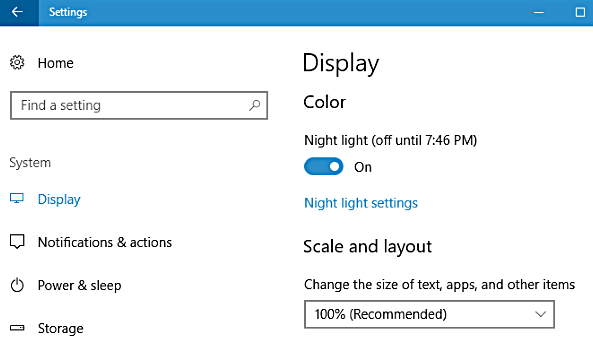
- Pasirinkite Naktinės šviesos nustatymaiir Tvarkaraštis srityje galite nustatyti pasirinktas valandas arba išjungti.
Jei kyla problemų atidarant programą „Nustatymas“, peržiūrėkite šį straipsnį, kad išspręstumėte problemą.
4. Atnaujinkite „DirectX“

- Įsitikinkite, kad turite naujausią versiją „DirectX“ įdiegta.
- Jei kompiuteryje naudojate „DirectX 9“, norėdami naudoti „F.lux“, turėsite naujovinti į „DirectX 10“.
5. Perjunkite į rodymo prievadą

- Jei turite galimybę perjungti į „Display Port“, atlikite tai.
- Tiesiog prijunkite monitorių prie „Display Port“ ir patikrinkite, ar problema vis dar išlieka.
Tai tik keli sprendimai, kuriuos galite išbandyti, jei „F.lux“ neveikia jūsų kompiuteryje. Jie taip pat gali būti taikomi, kai F.„lux“ neveikia antrame monitoriuje.
Nedvejodami išbandykite juos visus ir komentarų skiltyje praneškite mums, kuris sprendimas jums tinka.


![Ryškumo problemos sistemoje „Windows 10“ [Paprasčiausi pataisymai]](/f/8d6fc083e91df354fae792be35d6d442.jpg?width=300&height=460)